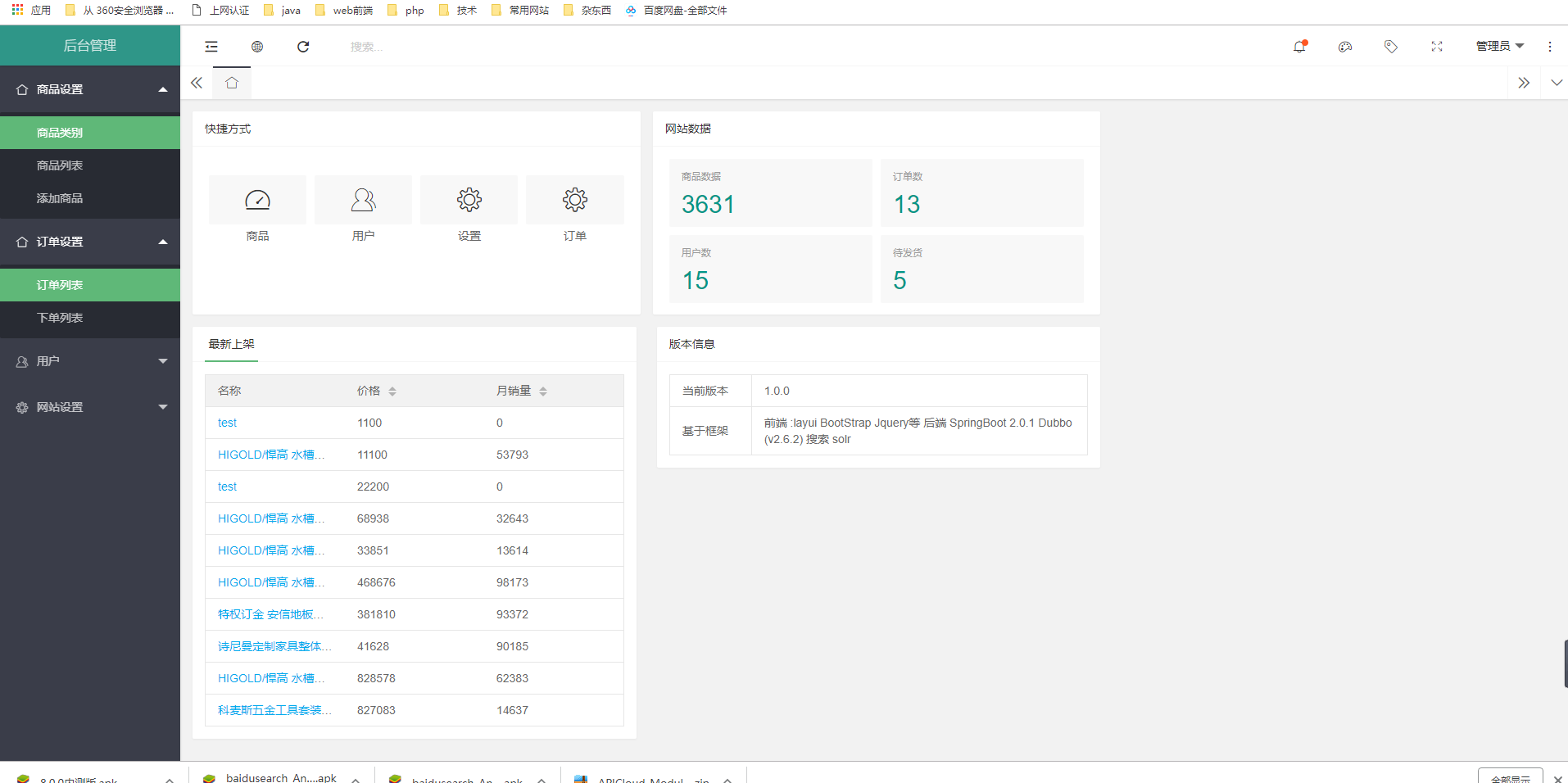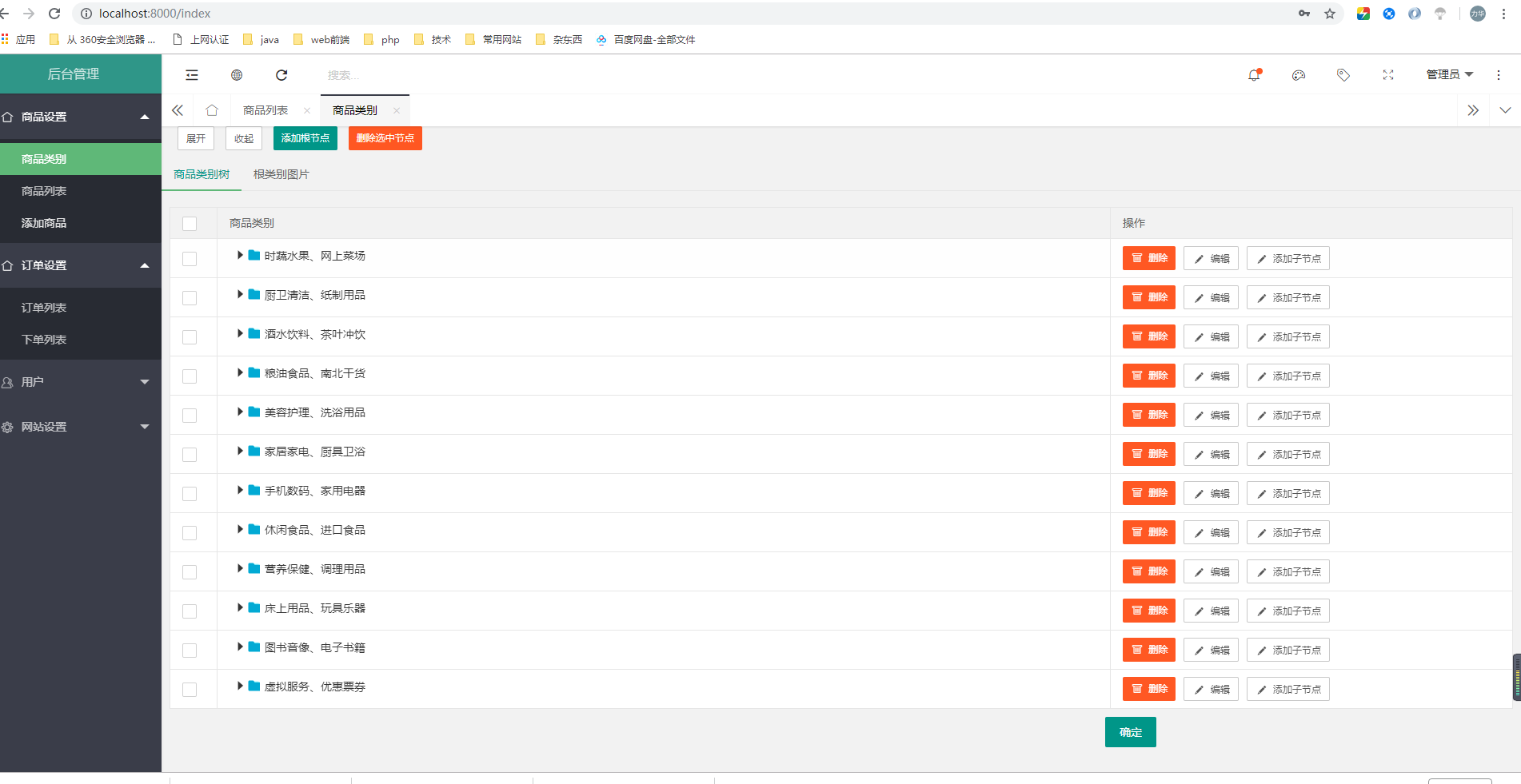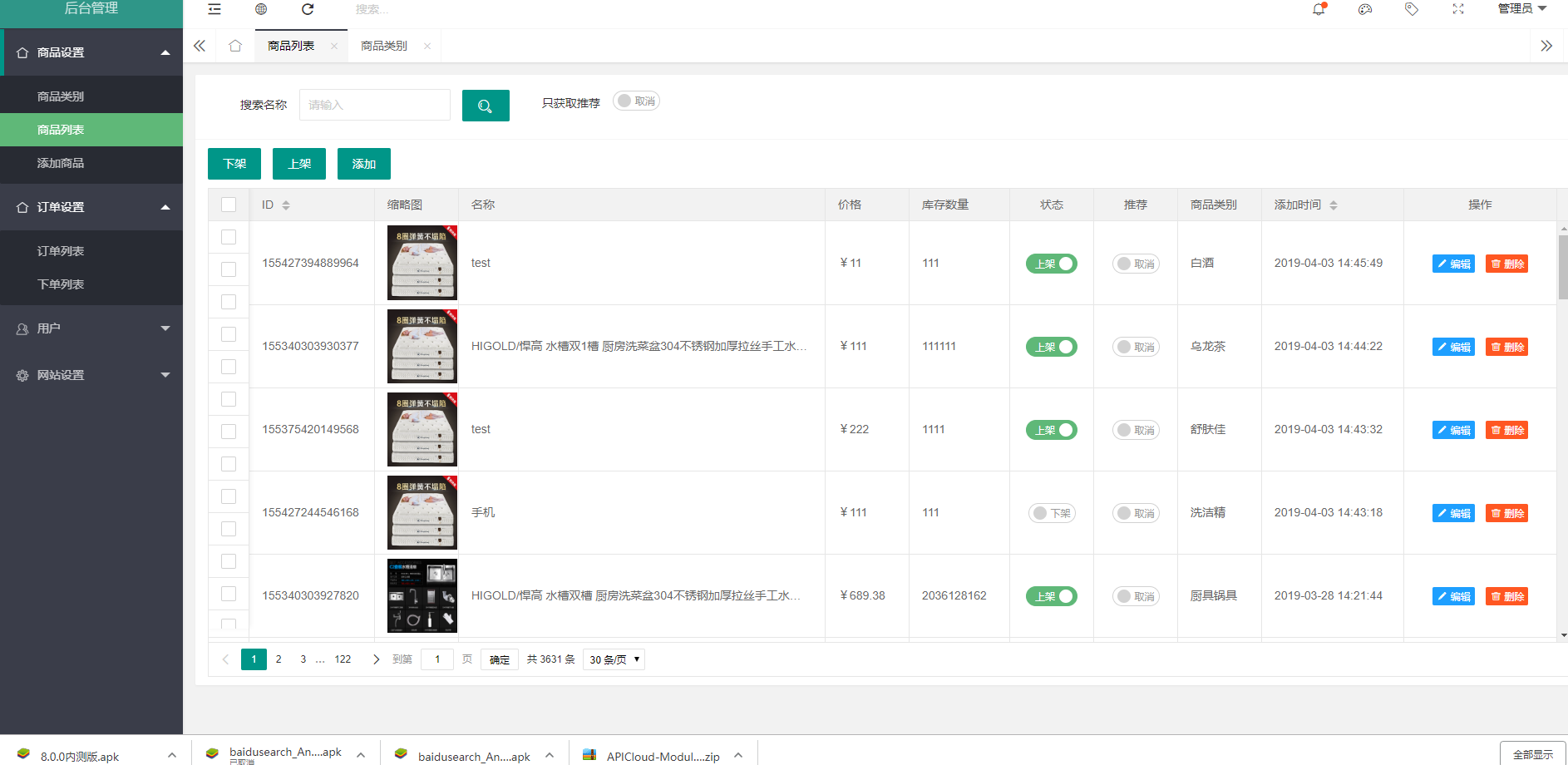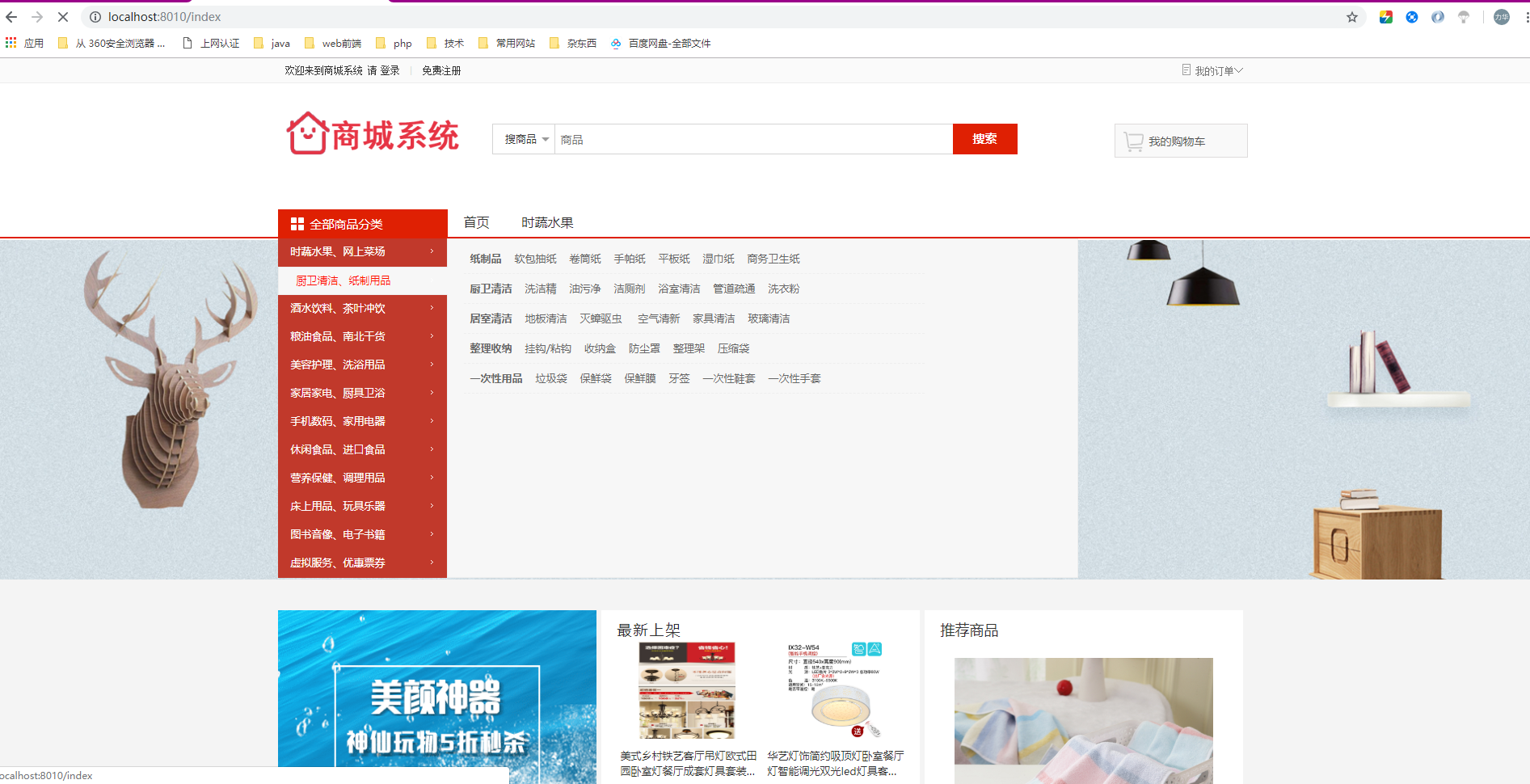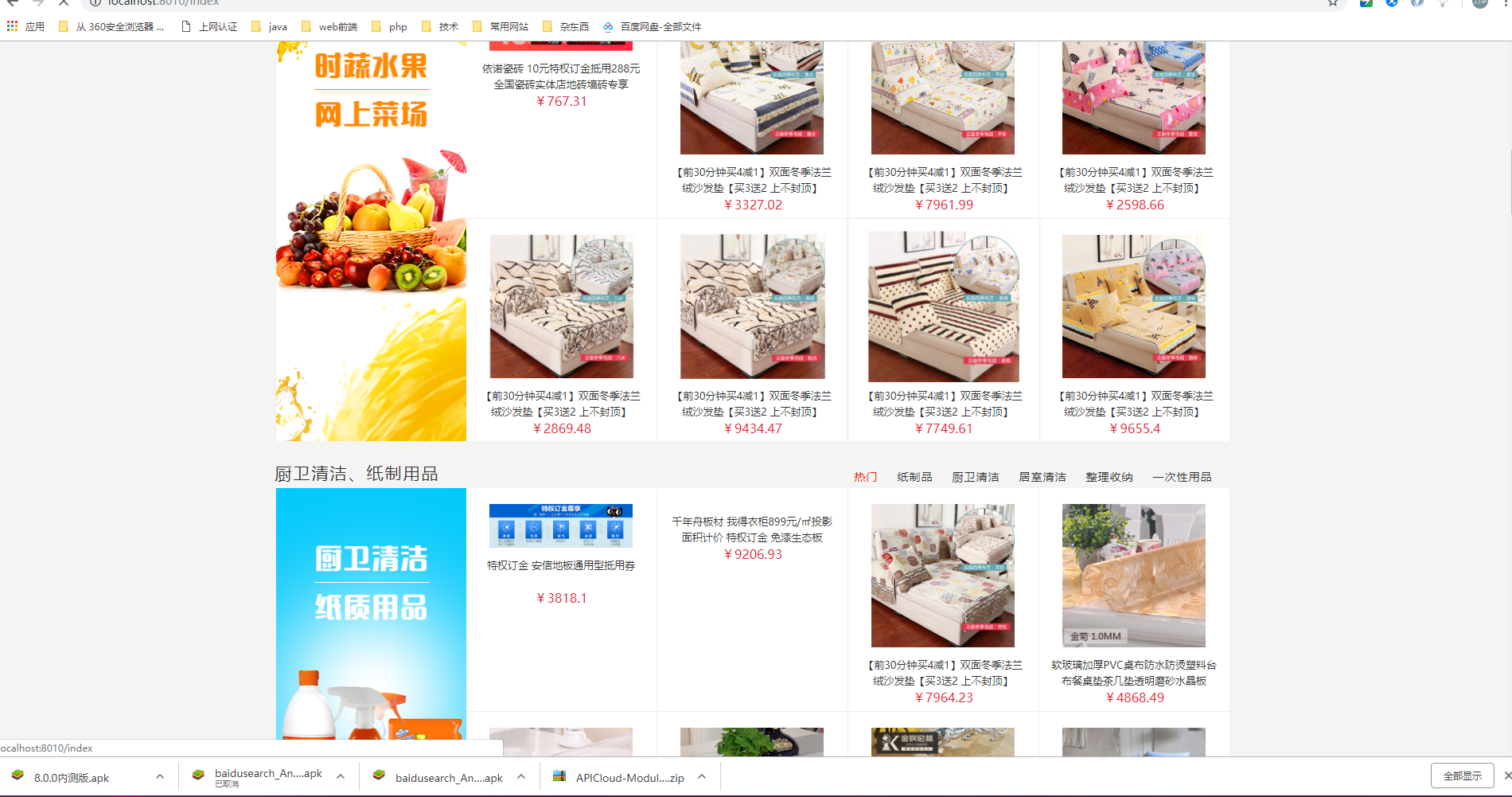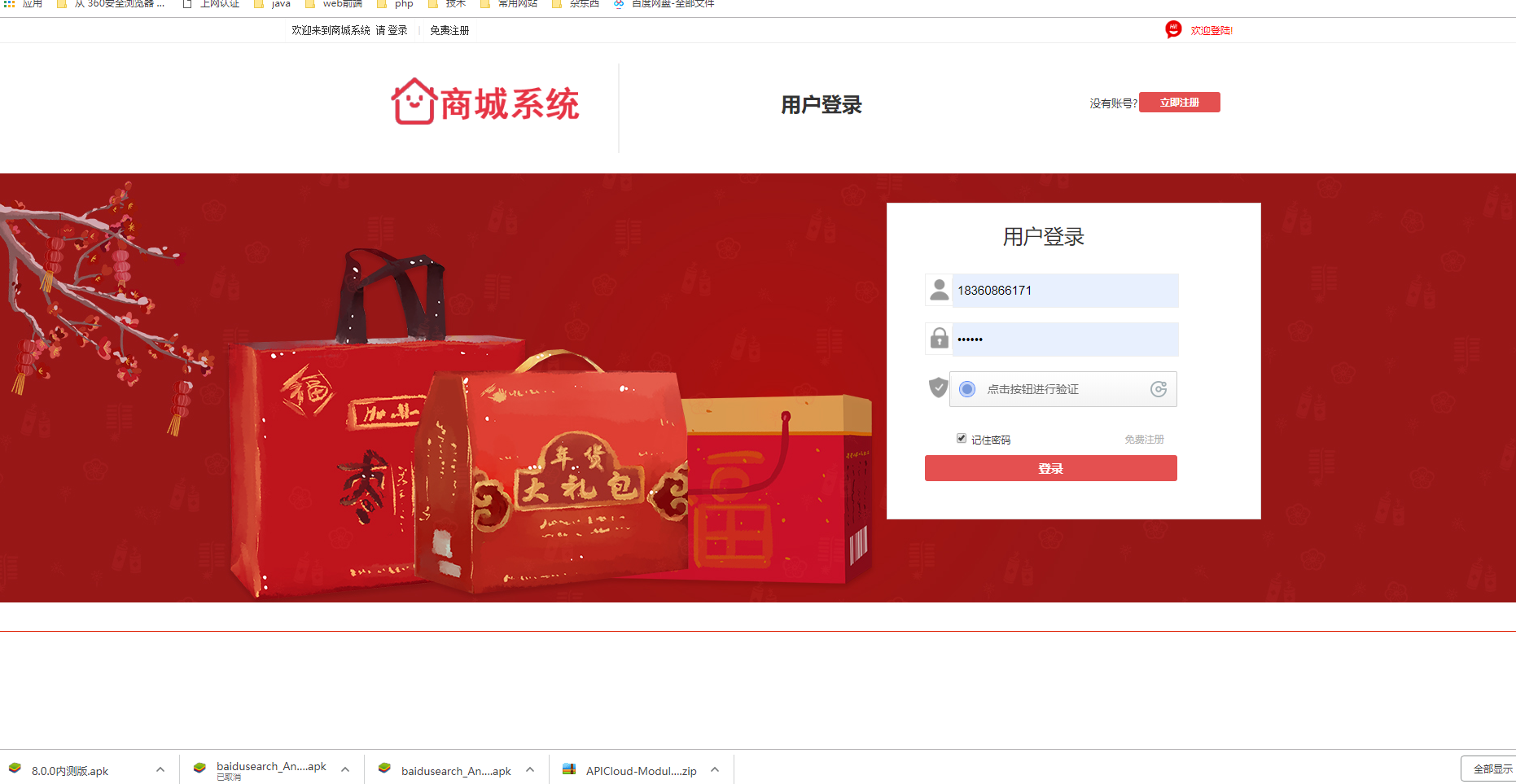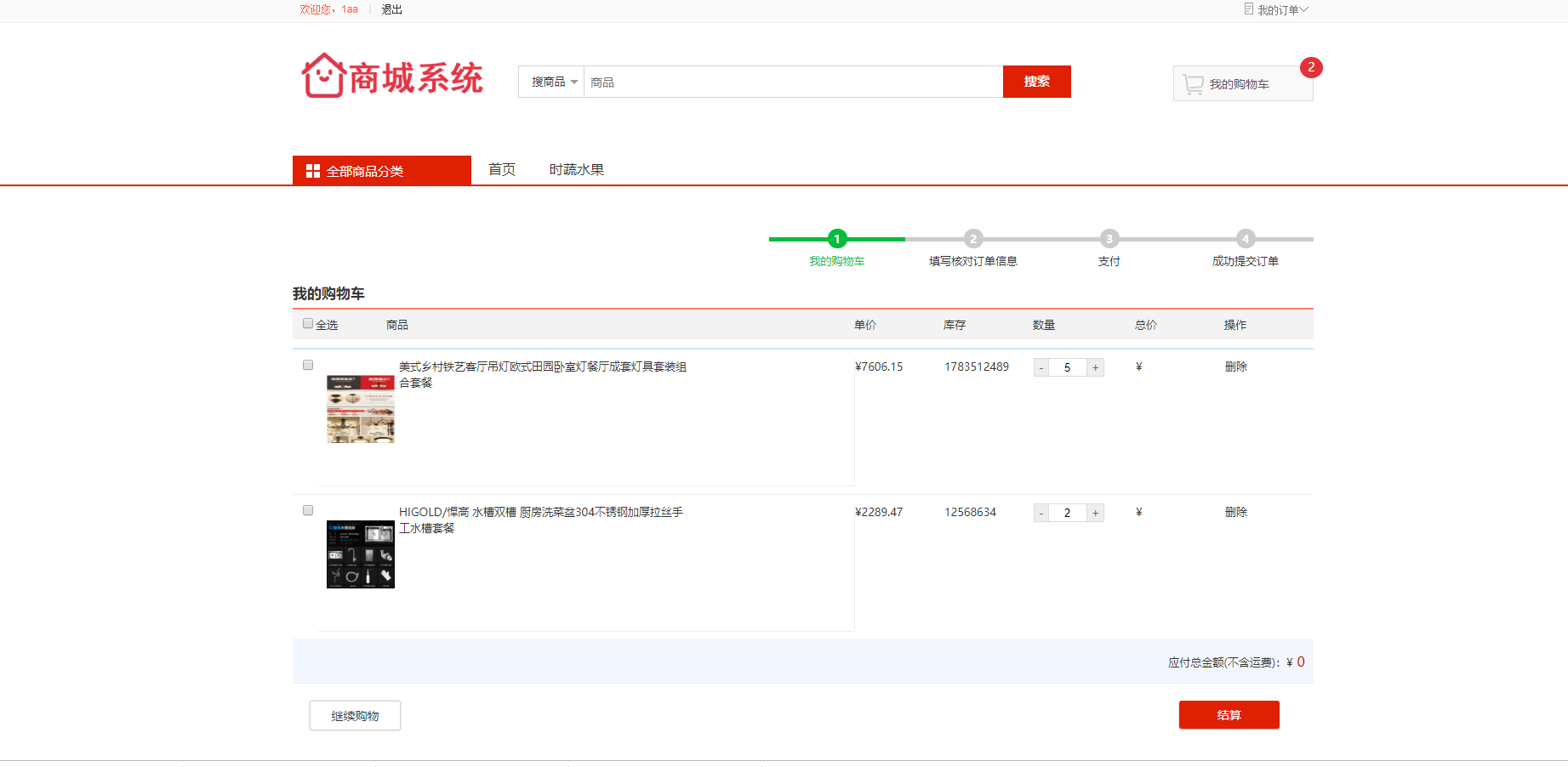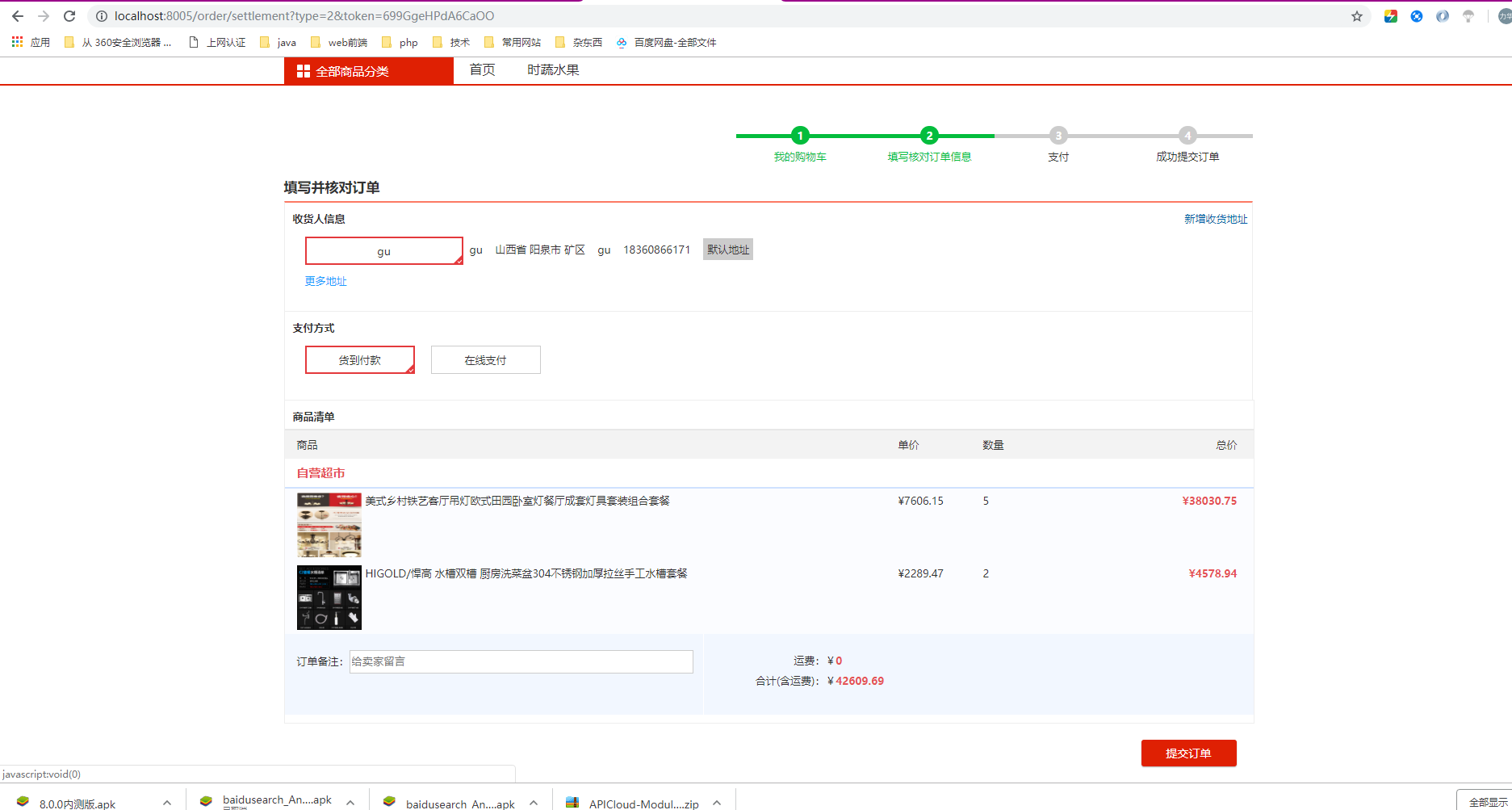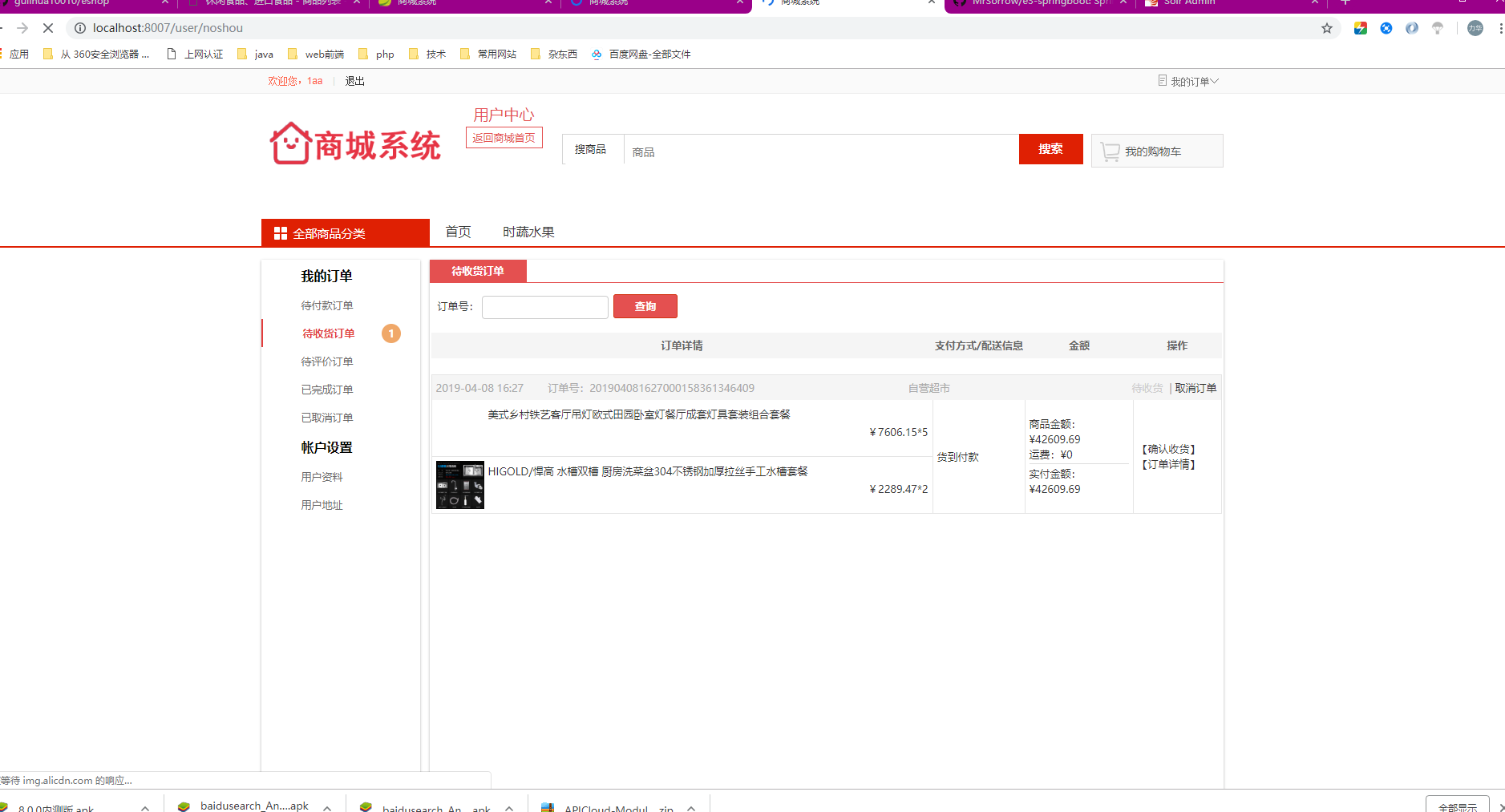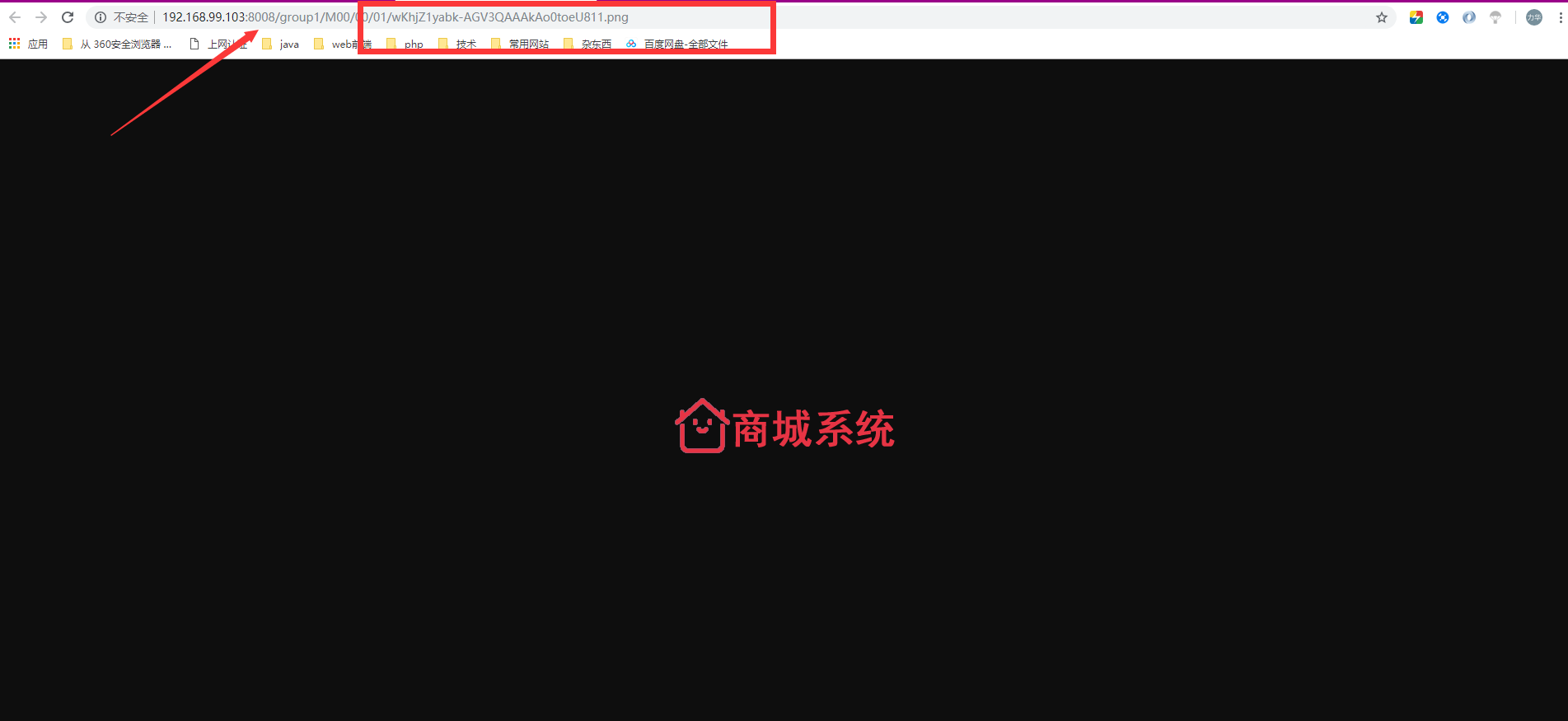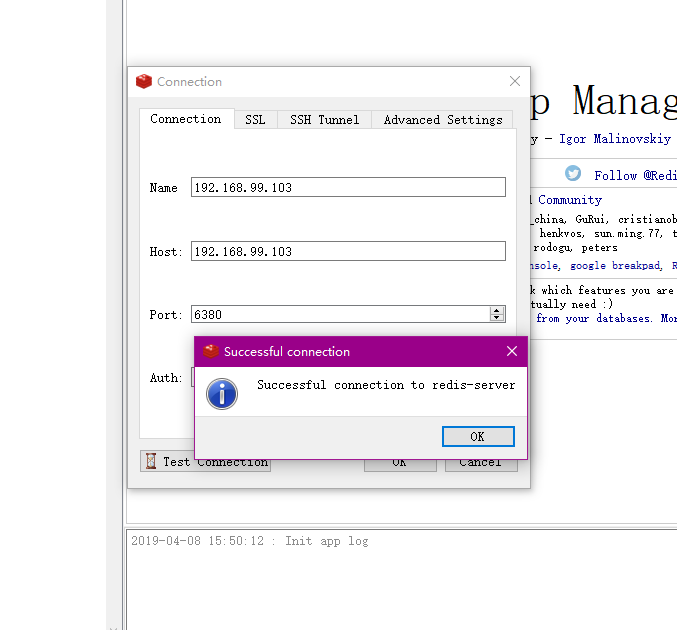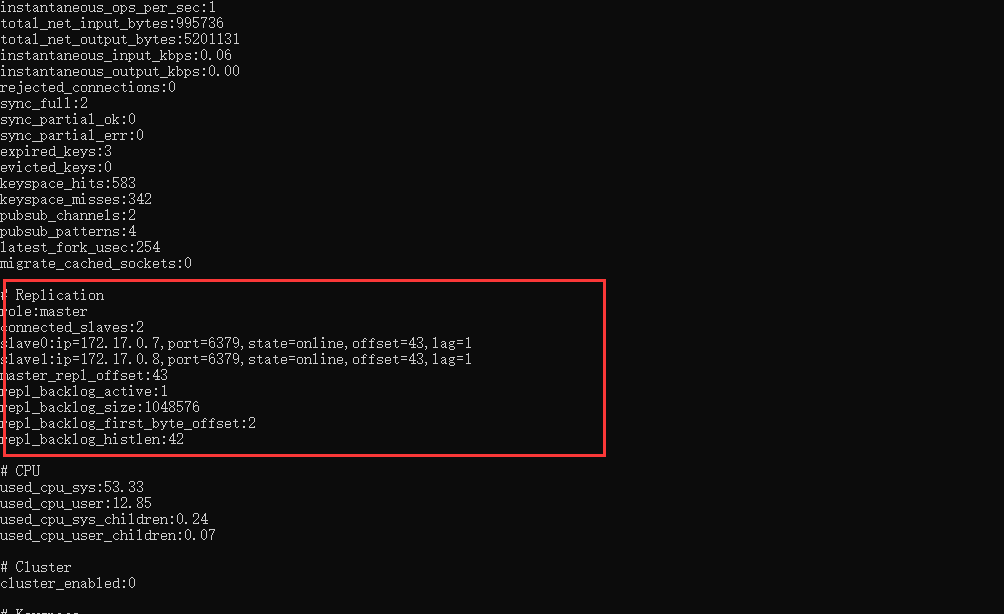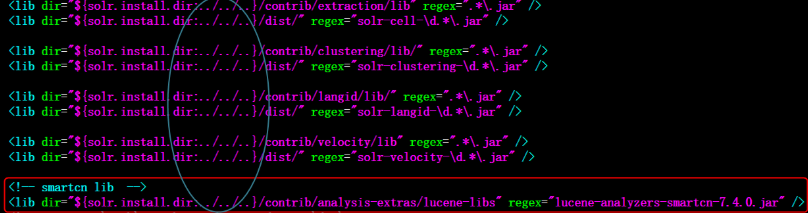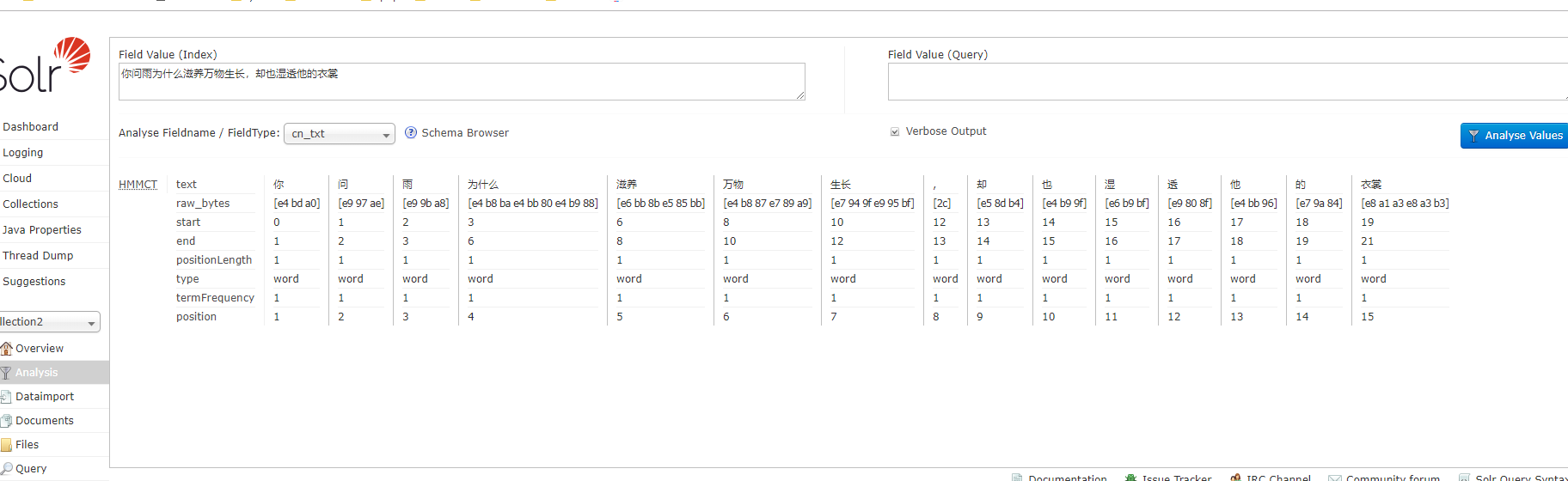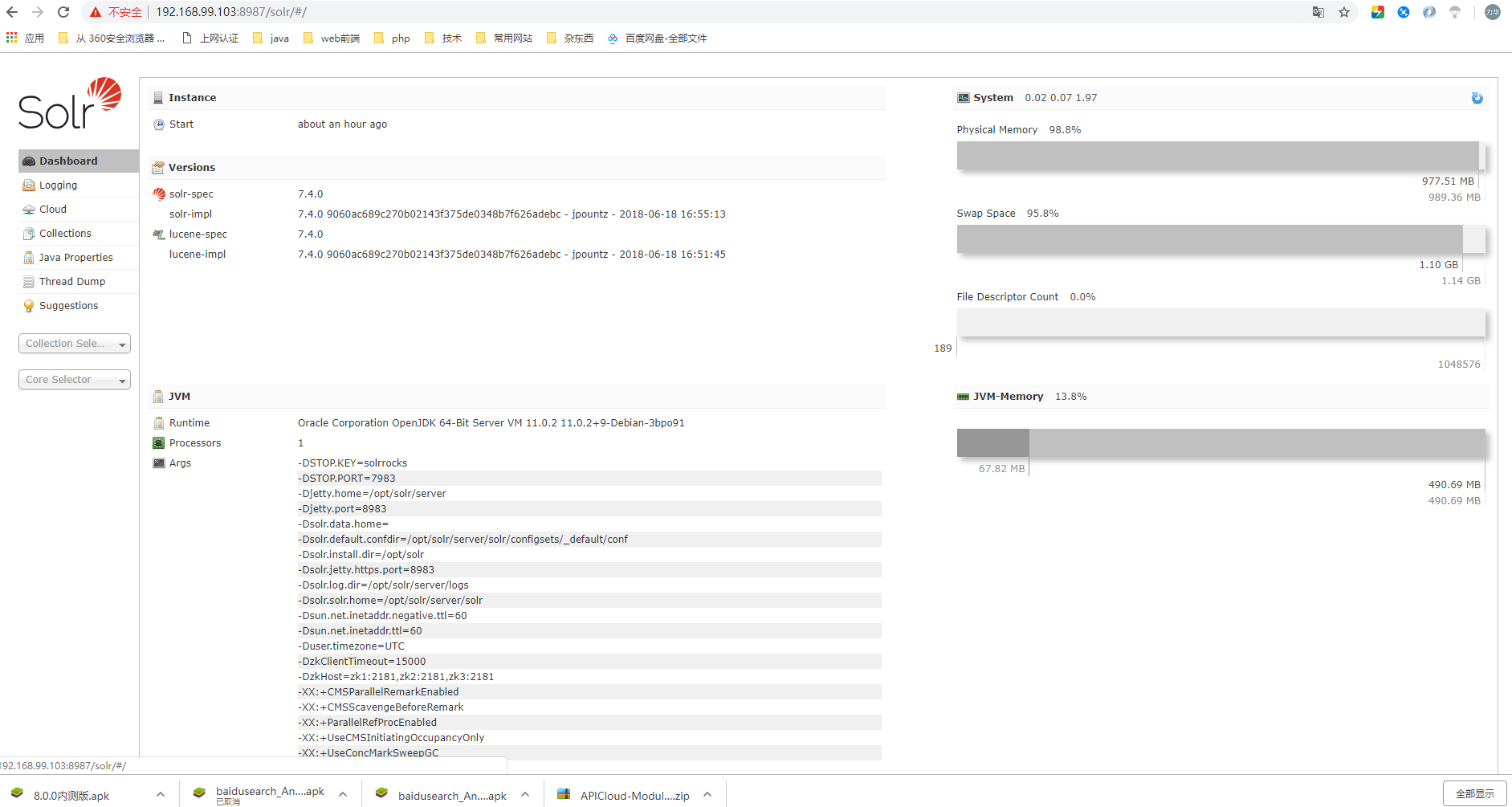本项目是我的毕设项目,可以用来练练手
git clone https://github.com/gulihua10010/eshop-
打开IDEA,选择导入项目,选中克隆的仓库本地所在目录;
-
选择Maven进行导入;
-
利用Maven导入项目前进行相关配置;
-
然后选中所有模块进行导入即可,导入成功后可以浏览 Maven Projects 视图。
-
CentOS系统下安装 Docker;(我是windows环境下安装Docker Toolbox,
)
-
利用 Docker 安装MySQL、ZooKeeper、FastDFS、Redis、Solr 和 ActiveMQ。
注:具体参考 下面内容教程
- 修改项目所有的 ip 地址;
- 修改数据库连接用户名、密码。
-
启动所有容器实例;
-
启动所有Dubbo服务;
服务 模块 cn.jianwoo.eshop.webconfig.service.ServiceWebconfigApplication 网站配置 cn.jianwoo.eshop.service.ServiceSearchApplication 搜索 cn.jianwoo.eshop.user.service.ServiceUserApplication 用户 cn.jianwoo.eshop.cart.service.ServiceCartApplication 购物车 cn.jianwooeshop.order.service.ServiceOrderApplication 订单 cn.jianwoo.eshop.item.service.ServiceItemApplication 商品 -
启动所有Web应用。
Web 模块 地址 cn.jianwoo.eshop.adminweb.WebAdminAppApplication 后台 http://localhost:8080/ cn.jianwoo.eshop.home.WebHomeApplication 首页 http://localhost:8010/ cn.jianwoo.eshop.search.web.WebSerarchApplication 搜索 http://localhost:8009/ cn.jianwoo.eshop.item.web.WebItemApplication 商品详情 http://localhost:8003/ cn.jianwoo.eshop.sso.web.WebSsoApplication 单点登录 http://localhost:8004/ cn.jianwoo.eshop.order.web.WebOrderApplication 订单 http://localhost:8005/ com.alibaba.dubboadmin.DubboAdminApplication Dubbo监控 http://localhost:7001/
-
Intellj IDEA创建空项目(New Project) eshop;
-
创建其他模块(New Module);
模块名 打包方式 eshop-parent pom eshop-common jar eshop-manager pom eshop-manager-entity jar eshop-manager-dao jar 除 eshop-parent 外其他所有模块父工程都为 eshop-parent, eshop-parent 的父工程为 spring-boot-starter-parent。由于使用spring boot框架,web模块打包方式也为jar。
注:后面引入Dubbo时会进行变动。
-
eshop-manager-web 模块的maven插件配置利用:
<plugins> <plugin> <groupId>org.springframework.boot</groupId> <artifactId>spring-boot-maven-plugin</artifactId> </plugin> </plugins>
其他模块的maven插件配置利用:
<plugins> <!-- 资源文件拷贝插件 --> <plugin> <groupId>org.apache.maven.plugins</groupId> <artifactId>maven-resources-plugin</artifactId> <version>2.7</version> <configuration> <encoding>UTF-8</encoding> </configuration> </plugin> <!-- java编译插件 --> <plugin> <groupId>org.apache.maven.plugins</groupId> <artifactId>maven-compiler-plugin</artifactId> <version>3.2</version> <configuration> <source>1.7</source> <target>1.7</target> <encoding>UTF-8</encoding> </configuration> </plugin> </plugins>
-
# SET UP THE REPOSITORY AND INSTALL DOCKER CE sudo yum install -y yum-utils device-mapper-persistent-data lvm2 sudo yum-config-manager --add-repo https://download.docker.com/linux/centos/docker-ce.repo sudo yum install -y docker-ce sudo systemctl enable docker sudo systemctl start docker # Manage Docker as a non-root user sudo groupadd docker sudo usermod -aG docker $USER # log out and log back in
-
docker pull mysql:5.7.23
-
启动MySQL容器(设置密码、端口映射);
docker run --name 实例名称 -p 3307:3306 -e MYSQL_ROOT_PASSWORD=密码 -d mysql:5.7.23 --character-set-server=utf8mb4 --collation-server=utf8mb4_unicode_ci
-
授权
ALTER USER 'root'@'%' IDENTIFIED BY 'root'; GRANT ALL PRIVILEGES ON *.* TO 'root'@'%';
-
开启3306端口防火墙;
firewall-cmd --zone=public --add-port=3306/tcp --permanent firewall-cmd --reload
-
客户端(Navicat)连接MySQL容器。
-
eshop-parent 相关依赖;
<!-- 集中定义依赖版本号 --> <properties> <servlet-api.version>2.5</servlet-api.version> <mysql.version>5.1.32</mysql.version> <mybatis.spring.boot.starter.version>1.2.2</mybatis.spring.boot.starter.version> <mybatis.paginator.version>1.2.15</mybatis.paginator.version> <druid.version>1.0.9</druid.version> <httpclient.version>4.3.5</httpclient.version> <joda-time.version>2.5</joda-time.version> <commons-lang3.version>3.7</commons-lang3.version> <commons-io.version>1.3.2</commons-io.version> <commons-net.version>3.3</commons-net.version> <pagehelper.version>3.7.5</pagehelper.version> <jsqlparser.version>0.9.1</jsqlparser.version> <commons-fileupload.version>1.3.1</commons-fileupload.version> <dubbo.spring.boot.starter.version>0.2.0</dubbo.spring.boot.starter.version> <zookeeper.version>3.4.7</zookeeper.version> <zk-client.version>0.1</zk-client.version> <quartz.version>2.2.2</quartz.version> <springboot.version>2.0.4.RELEASE</springboot.version> <fastdfs.version>1.27</fastdfs.version> <mybatis-pagehelper.version>4.1.2</mybatis-pagehelper.version> <lombok.version>1.16.10</lombok.version> <httpclient.version>4.3.5</httpclient.version> </properties> <dependencyManagement> <dependencies> <!-- httpclient --> <dependency> <groupId>org.apache.httpcomponents</groupId> <artifactId>httpclient</artifactId> <version>${httpclient.version}</version> </dependency> <!--for page--> <dependency> <groupId>com.github.pagehelper</groupId> <artifactId>pagehelper</artifactId> <version>${mybatis-pagehelper.version}</version> </dependency> <dependency> <groupId>org.springframework.session</groupId> <artifactId>spring-session-data-redis</artifactId> </dependency> <!--lombok--> <dependency> <groupId>org.projectlombok</groupId> <artifactId>lombok</artifactId> <version>${lombok.version}</version> </dependency> <!-- 时间操作组件 --> <dependency> <groupId>joda-time</groupId> <artifactId>joda-time</artifactId> <version>${joda-time.version}</version> </dependency> <!-- Apache工具组件 --> <dependency> <groupId>org.apache.commons</groupId> <artifactId>commons-lang3</artifactId> <version>${commons-lang3.version}</version> </dependency> <dependency> <groupId>org.apache.commons</groupId> <artifactId>commons-io</artifactId> <version>${commons-io.version}</version> </dependency> <dependency> <groupId>commons-net</groupId> <artifactId>commons-net</artifactId> <version>${commons-net.version}</version> </dependency> <!--servlet--> <dependency> <groupId>javax.servlet</groupId> <artifactId>servlet-api</artifactId> <version>${servlet-api.version}</version> <scope>provided</scope> </dependency> <!-- httpclient --> <dependency> <groupId>org.apache.httpcomponents</groupId> <artifactId>httpclient</artifactId> <version>${httpclient.version}</version> </dependency> <!-- quartz任务调度框架 --> <dependency> <groupId>org.quartz-scheduler</groupId> <artifactId>quartz</artifactId> <version>${quartz.version}</version> </dependency> <!-- Mybatis --> <dependency> <groupId>org.mybatis.spring.boot</groupId> <artifactId>mybatis-spring-boot-starter</artifactId> <version>${mybatis.spring.boot.starter.version}</version> </dependency> <dependency> <groupId>com.github.miemiedev</groupId> <artifactId>mybatis-paginator</artifactId> <version>${mybatis.paginator.version}</version> </dependency> <dependency> <groupId>com.github.pagehelper</groupId> <artifactId>pagehelper</artifactId> <version>${pagehelper.version}</version> </dependency> <!-- MySql --> <dependency> <groupId>mysql</groupId> <artifactId>mysql-connector-java</artifactId> <version>${mysql.version}</version> </dependency> <!-- 连接池 --> <dependency> <groupId>com.alibaba</groupId> <artifactId>druid</artifactId> <version>${druid.version}</version> </dependency> <!-- 文件上传组件 --> <dependency> <groupId>commons-fileupload</groupId> <artifactId>commons-fileupload</artifactId> <version>${commons-fileupload.version}</version> </dependency> <!--fastdfs--> <dependency> <groupId>cn.bestwu</groupId> <artifactId>fastdfs-client-java</artifactId> <version>${fastdfs.version}</version> </dependency> <!--Dubbo--> <dependency> <groupId>com.alibaba.boot</groupId> <artifactId>dubbo-spring-boot-starter</artifactId> <version>${dubbo.spring.boot.starter.version}</version> </dependency> <!--zookeeper--> <dependency> <groupId>org.apache.zookeeper</groupId> <artifactId>zookeeper</artifactId> <version>${zookeeper.version}</version> </dependency> <dependency> <groupId>com.github.sgroschupf</groupId> <artifactId>zkclient</artifactId> <version>${zk-client.version}</version> </dependency> </dependencies> </dependencyManagement>
-
在 每个
application.yaml配置数据库连接信息,以及Druid连接池;spring: datasource: username: root password: root url: jdbc:mysql://192.168.99.103:3308/mymall driver-class-name: com.mysql.jdbc.Driver type: com.alibaba.druid.pool.DruidDataSource
-
docker pull zookeeper:3.4.13
-
启动ZooKeeper实例用于Dubbo的注册中心;
docker run --name 容器名称 -p 2181:2181 --restart always -d zookeeper:3.4.13
-
docker pull ygqygq2/fastdfs-nginx
-
运行tracker实例;
docker run -dti --network=host --restart always --name tracker ygqygq2/fastdfs-nginx tracker
-
运行storage实例;
docker run -dti --network=host --restart always --name storage -e TRACKER_SERVER=192.168.99.103:22122 ygqygq2/fastdfs-nginx storage
-
修改nginx的配置,不拦截上传内容;
# 1. 进入容器 docker exec -it storage /bin/bash # 2. 编辑nginx配置文件 vim /usr/local/nginx/conf/nginx.conf # 3. 修改以下内容 #user nobody; worker_processes 1; events { worker_connections 1024; } http { include mime.types; default_type application/octet-stream; sendfile on; keepalive_timeout 65; server { listen 8888; server_name localhost; location ~/group([0-9])/M00 { ngx_fastdfs_module; } error_page 500 502 503 504 /50x.html; location = /50x.html { root html; } } } # 4. 退出 exit # 5. 重启storage容器 docker restart storage
-
docker内测试
$ docker exec -it storage bash time="2019-04-08T15:44:35+08:00" level=info msg="Unable to use system certificate pool: crypto/x509: system root pool is not available on Windows" [root@default fastdfs-nginx-module]# ls [root@default fastdfs-nginx-module]# cd / [root@default /]# ls 1.txt anaconda-post.log bin dev etc home lib lib64 media mnt nginx_conf opt proc root run sbin srv sys tmp usr var [root@default /]# /usr/bin/fdfs_upload_file /etc/fdfs/client.conf 1.txt group1/M00/00/01/wKhjZ1yq_BeAKNFBAAAAAAAAAAA812.txt [root@default /]#
-
开启防火墙 80、8080、22122、23000四个端口;
firewall-cmd --zone=public --add-port=80/tcp --permanent firewall-cmd --zone=public --add-port=8080/tcp --permanent firewall-cmd --zone=public --add-port=22122/tcp --permanent firewall-cmd --zone=public --add-port=23000/tcp --permanent firewall-cmd --reload
-
测试图片上传(创建配置文件、添加上传工具类
FastDFSClient.java和测试类FastDFSTest.java)。@RunWith(SpringRunner.class) @SpringBootTest public class FastDFSTest { @Test public void testFastDfsClient() throws Exception { FastDFSClient fastDFSClient = new FastDFSClient("D:\IT_java\IdeaProjects\eshop\eshop-admin-web\src\main\resources\conf\fastdfs-client.conf"); String file = fastDFSClient.uploadFile("D:\\1.png"); System.out.println(file); } }
安装单机版Redis
-
docker pull redis:3.2
-
启动Redis容器;
docker run -d -p 6379:6379 --name redis redis:3.2
-
开启6379端口;
-
测试连接。
安装集群版Redis(一主两备)
-
本地下载对应版本的redis压缩包(我是3.2的镜像),解压出 redis.conf 模板文件,拷贝三份
redis-master.conf、redis-slave1.conf和redis-slave2.conf进行修改;# redis-master.conf 需要修改部分 daemonize yes pidfile /var/run/redis.pid bind 0.0.0.0 # 原来是bind 127.0.0.1 protected-mode no # redis-slave1.conf 需要修改部分 daemonize yes pidfile /var/run/redis.pid slaveof master 6379 # 注释打开 protected-mode no # redis-slave2.conf 需要修改部分 daemonize yes pidfile /var/run/redis.pid slaveof master 6379 # 注释打开 protected-mode no
其中,
slaveof master 6379默认被注释,需要我们打开注释修改,master在这里充当 ip 的角色,后面利用 --link 参数来配置redis主机的别名为 master,用以让从机进行识别。 -
创建redis集群容器,一主两备,备份机通过 --link 连接主机;
docker run -d -p 6379:6379 --name redis redis:3.2 docker run -it -p 6380:6379 --name redis-master redis:3.2 /bin/bash docker run -it -p 6381:6379 --name redis-slave1 --link redis-master:master redis:3.2 /bin/bash docker run -it -p 6382:6379 --name redis-slave2 --link redis-master:master redis:3.2 /bin/bash其中,
/usr/local/redis目录是我在宿主机存放三个配置文件的目录,启动好一个容器可以Ctrl+P和Ctrl+Q进行退出创建下一个容器。 -
启动redis服务。先启动
master,然后启动slaver。在三个容器中都输入:redis-server /usr/local/etc/redis/redis.conf
-
测试集群搭建情况。
redis-cli 127.0.0.1:6379> info
安装单机版Solr
-
docker pull solr:7.4.0
-
启动 Solr 容器,即可访问 http://ip:8983/ ;
docker run --name solr -d -p 8983:8983 -t solr:7.4.0
-
新建 SolrCore,名称为 collection1;
docker exec -it --user=solr solr bin/solr create_core -c collection1 -
为了方便后续修改配置,将容器 solr 文件拷贝本地
/usr/local/solr/;docker cp solr:/opt/solr/ /usr/local/ # 容器拷贝宿主机 -
设置中文分词 smartcn;
-
进入容器
docker exec -it solr /bin/bash; -
定位Solr7自带的中文分词器 smartcn 的jar包位置
/opt/solr/contrib/analysis-extras/lucene-libs; -
进入创建的 solrcore: collection1 配置目录
/opt/solr/server/solr/collection1/conf,修改solrconfig.xml添加 smartcn 包的lib标签; -
在
managed-schema中添加中文分词的 FieldType ; -
上传配置,重启solr服务。
docker cp /usr/local/solr/server/solr/collection1/conf/solrconfig.xml solr:/opt/solr/server/solr/collection1/conf/solrconfig.xml docker cp /usr/local/solr/server/solr/collection1/conf/managed-schema solr:/opt/solr/server/solr/collection1/conf/managed-schema docker restart solr
-
安装集群版Solr
-
CNM 新建 Docker 自定义网络;
docker network create zks
-
Docker 容器搭建 ZooKeeper 集群(3个实例);
docker run -d --restart=always -p 2182:2181 -e ZOO_MY_ID=1 -e ZOO_SERVERS="server.1=zk1:2888:3888 server.2=zk2:2888:3888 server.3=zk3:2888:3888" --name=zk1 --net=zks --privileged zookeeper:3.4.13 docker run -d --restart=always -p 2183:2181 -e ZOO_MY_ID=2 -e ZOO_SERVERS="server.1=zk1:2888:3888 server.2=zk2:2888:3888 server.3=zk3:2888:3888" --name=zk2 --net=zks --privileged zookeeper:3.4.13 docker run -d --restart=always -p 2184:2181 -e ZOO_MY_ID=3 -e ZOO_SERVERS="server.1=zk1:2888:3888 server.2=zk2:2888:3888 server.3=zk3:2888:3888" --name=zk3 --net=zks --privileged zookeeper:3.4.13
-
查看ZooKeeper集群搭建状态。
# 宿主机执行命令 可能需要先安装nc(yum -y install nc) echo stat|nc 127.0.0.1 2182 echo stat|nc 127.0.0.1 2183 echo stat|nc 127.0.0.1 2184
-
搭建 Solr Cloud(4个实例);
# 启动实例1 docker run --name solrcloud1 --net=zks -d -p 8984:8983 solr:7.4.0 bash -c '/opt/solr/bin/solr start -f -z zk1:2181,zk2:2181,zk3:2181' # 启动实例2 docker run --name solrcloud2 --net=zks -d -p 8985:8983 solr:7.4.0 bash -c '/opt/solr/bin/solr start -f -z zk1:2181,zk2:2181,zk3:2181' # 启动实例3 docker run --name solrcloud3 --net=zks -d -p 8986:8983 solr:7.4.0 bash -c '/opt/solr/bin/solr start -f -z zk1:2181,zk2:2181,zk3:2181' # 启动实例4 docker run --name solrcloud4 --net=zks -d -p 8987:8983 solr:7.4.0 bash -c '/opt/solr/bin/solr start -f -z zk1:2181,zk2:2181,zk3:2181'
-
验证搭建结果,访问 http://ip:8984/ 、http://ip:8985/ 、http://ip:8986/ 或 http://ip:8987/;
-
上传配置文件 conf 到 ZooKeeper 中心;
docker exec -it solrcloud1 /opt/solr/server/scripts/cloud-scripts/zkcli.sh -zkhost zk1:2181,zk2:2181,zk3:2181 -cmd upconfig -confdir /opt/solr/server/solr/configsets/sample_techproducts_configs/conf -confname solrcloud-conf -
查询zookeeper集群是否包含配置文件;
docker exec -it zk1 /bin/bash bash-4.4# ./bin/zkCli.sh -server zk2:2181 Connecting to zk2:2181 ---日志省略--- [zk:zk2:2181(CONNECTED) 0] ls /configs/solrcloud-conf [currency.xml, mapping-FoldToASCII.txt, managed-schema, protwords.txt, synonyms.txt, stopwords.txt, _schema_analysis_synonyms_english.json, velocity, update-script.js, _schema_analysis_stopwords_english.json, solrconfig.xml, elevate.xml, clustering, _rest_managed.json, mapping-ISOLatin1Accent.txt, spellings.txt, xslt, lang, params.json]请求:http://192.168.18.129:8987/solr/admin/configs?action=LIST
-
更新配置文件;
# 拷贝宿主机修改的目录上传至solr集群中某一节点 /usr/local/ docker cp solr/server/solr/collection1/conf/solrconfig.xml solrcloud1:/opt/solr/server/solr/configsets/sample_techproducts_configs/conf/solrconfig.xml docker cp solr/server/solr/collection1/conf/managed-schema solrcloud1:/opt/solr/server/solr/configsets/sample_techproducts_configs/conf/managed-schema # 利用putfile命令更新集群的配置文件 docker exec -it solrcloud1 /opt/solr/server/scripts/cloud-scripts/zkcli.sh -zkhost zk1:2181,zk2:2181,zk3:2181 -cmd putfile /configs/solrcloud-conf/solrconfig.xml /opt/solr/server/solr/configsets/sample_techproducts_configs/conf/solrconfig.xml docker exec -it solrcloud1 /opt/solr/server/scripts/cloud-scripts/zkcli.sh -zkhost zk1:2181,zk2:2181,zk3:2181 -cmd putfile /configs/solrcloud-conf/managed-schema /opt/solr/server/solr/configsets/sample_techproducts_configs/conf/managed-schema
-
创建collection,分两片,每片一主一备。浏览器输入请求:
-
重新载入ZooKeeper更新后的配置文件。
http://192.168.18.129:8987/solr/admin/collections?action=RELOAD&name=collection1
http://192.168.18.129:8987/solr/admin/collections?action=RELOAD&name=collection2
-
配置搜索文件
<field name="item_title" type="cn_text" indexed="true" stored="true"/>
<field name="item_sell_point" type="cn_text" indexed="true" stored="true"/>
<field name="item_price" type="plong" indexed="true" stored="true"/>
<field name="item_image" type="string" indexed="false" stored="true" />
<field name="item_category_name" type="string" indexed="true" stored="true" />
<field name="item_keywords" type="cn_text" indexed="true" stored="false" multiValued="true"/>
<copyField source="item_title" dest="item_keywords"/>
<copyField source="item_sell_point" dest="item_keywords"/>
<copyField source="item_category_name" dest="item_keywords"/>-
docker pull webcenter/activemq:5.14.3
-
启动容器实例;
docker run -d --name activemq -p 61616:61616 -p 8161:8161 webcenter/activemq:5.14.3 -
宿主机开启防火墙端口8161和61616;
-
访问 http://ip:8161 进入管理页面,默认登录账户密码均为 admin;
-
引入 ActiveMQ依赖;
<dependency>
<groupId>org.springframework.boot</groupId>
<artifactId>spring-boot-starter-activemq</artifactId>
</dependency>
<!-- 启用JMS 的池化-->
<dependency>
<groupId>org.apache.activemq</groupId>
<artifactId>activemq-pool</artifactId>
</dependency>-
添加 ActiveMQ 配置文件;
spring: activemq: user: admin password: admin broker-url: tcp://192.168.18.129:61616 pool: enabled: true max-connections: 50 packages: trust-all: false